Imagen copiada de: Sitio web de esta imagen
Selecciona la varita mágica de la barra de herramientas
Haz clic en cualquier parte del cielo. Observa detenidamente y responde lo siguiente:
¿Que sucede?
¿Cuál es la tolerancia actual de la herramienta?
Presiona las teclas Ctrl + D para deseleccionar. Incrementa la tolerancia a 60 y usa de nuevo la varita mágica
¿Que sucede?
¿Notas alguna diferencia?
Presiona de nuevo las teclas Ctrl + D para deseleccionar. Incrementa la tolerancia a 90 y usa de nuevo la varita mágica
¿Que sucede?
¿En conclusión para que sirve la tolerancia?
Una vez hecha una selección perfecta del globo mediante la manipulación de la tolerancia copia la siguiente imagen en tamaño completo (haciendo clic sobre ella):
Imágen copiada de: http://www.hiren.info/desktop-wallpapers/natural-pictures/green-farm-and-blue-sky
Borra el fondo de la foto anterior de forma que te quede así:

Haz una selección sobre el pasto y píntala de color café oscuro, asegúrate que sea en una capa nueva.
Aplica un desenfoque gaussiano (ajusta el radio al parámetro que creas necesario) sobre la mancha café que creaste y en los ajustes de capa en el panel de capa dale una opacidad de 75% y en modo de fusión, Multiplicar.
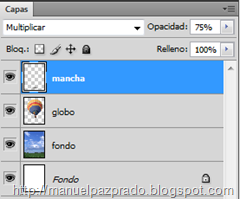
¿Para qué sirve la opción “Modo de fusión de capa”?
¿Que hace la opacidad?
A mayor opacidad menor ____________________
A menor opacidad mayor _____________________
La imagen te quedará así:

No hay comentarios:
Publicar un comentario